트위터 오류 발생 해결법은

- 오류 메시지의 원인
- 일시적 서버 장애
- 불안정한 인터넷 연결
- 캐시 데이터 손상
- 기본 해결 방법
- 작업 다시 시도하기
- 서버 상태 확인하기
- 인터넷 연결 점검하기
- 앱과 기기 관련 조치
- 앱 강제 종료 후 재시작
- 기기 재부팅
- 앱 캐시 삭제
- 고급 해결 방법 알아보기
- VPN 및 프록시 비활성화
- 앱 또는 브라우저 업데이트
- 로그아웃 후 다시 로그인
- 마무리 및 추가 팁
- 문제가 지속된다면
- 지속적인 오류 시 고객센터 문의
- 같이보면 좋은 정보글!
- 멜라논크림으로 기미와 잡티 없애는 법은
- 기준금리가 경제에 미치는 영향은
- 강지용 선수 사망 원인은 무엇일까
- 내 명의로 개통된 번호 확인하는 법
- 위고비 가격과 처방 병원 쉽게 찾기
오류 메시지의 원인
"오류가 발생했습니다. 다시 시도해 주세요."라는 메시지는 많은 사용자들이 다양한 작업을 수행할 때 마주치는 일반적인 오류 메시지입니다. 이러한 문제의 원인은 여러 가지로 나눌 수 있으며, 이를 이해하는 것이 중요합니다. 아래에서 가장 흔한 원인들을 살펴보겠습니다.
일시적 서버 장애
서버가 일시적으로 작동 중지되거나 과부하 상태에 있을 때 발생하는 오류입니다. 보통 이러한 문제는 일정 시간 후 자동으로 해결될 수 있습니다. 트위터와 같은 플랫폼은 사용자 수가 많아 특정 시간대에 서버에 과부하가 걸릴 수 있습니다.
"일시적인 오류는 기다리는 것이 최선의 방책일 수 있습니다."
불안정한 인터넷 연결
사용자의 인터넷 연결 상태가 불안정할 경우에도 이러한 오류가 발생할 수 있습니다. Wi-Fi 신호가 약하거나 모바일 데이터가 끊겼을 때, 사용자는 요청을 제대로 처리하지 못하게 됩니다. 이 경우에는 다른 네트워크로 변경하거나, 기존의 인터넷 연결을 점검해야 합니다.
| 상황 | 조치 방법 |
|---|---|
| Wi-Fi 연결 불안정 | 공유기 재부팅 |
| 모바일 데이터 끊김 | Wi-Fi로 전환 |
| 연결 상태 점검 | 다른 웹사이트 접근 확인 |
캐시 데이터 손상
앱의 캐시 데이터가 손상될 경우에도 이러한 오류 메시지가 나타날 수 있습니다. 특히 안드로이드 기기에서 자주 발생하는데, 이 경우 캐시 삭제나 앱 데이터 초기화를 통해 문제를 해결할 수 있습니다.

이와 같은 사항들을 점검하고 해결 방법을 적용하면 대부분의 오류를 간단하게 해결할 수 있습니다. 문제 발생 시 위의 원인들을 참조해 조치를 취해보세요.
기본 해결 방법
트위터 사용 중 "오류가 발생했습니다. 다시 시도해 주세요."라는 메시지를 접하면, 사용자는 불편함을 느끼기 마련입니다. 이 문제는 광범위한 원인으로 인해 발생할 수 있습니다. 따라서 기본적인 해결 방법을 통해 상황을 개선할 수 있습니다. 아래에서 제안하는 방법을 순서대로 시도해 보세요.
작업 다시 시도하기
가장 간단한 해결 방법은 잠시 기다린 후 동일한 작업을 시도하는 것입니다. 이 방법은 소통 오류나 일시적인 서버 문제일 경우에 대개 효과적입니다. 만약 문제가 일시적이었다면, 짧은 시간 후 다시 시도했을 때 정상적으로 작업이 수행될 수 있습니다.
"일시적 문제는 종종 간단한 방법으로 해결될 수 있습니다."
서버 상태 확인하기
문제가 본인에게만 발생하는 것이 아닐 수 있습니다. x(트위터) 서버의 상태를 확인하는 것이 중요합니다. downdetector와 같은 사이트를 통해 다른 사용자들도 유사한 문제를 겪고 있는지 파악할 수 있습니다. 만약 다수의 사용자가 장애를 겪고 있다면, 서버 문제를 기다리는 수밖에 없습니다.
| 점검 항목 | 설명 |
|---|---|
| 상태 확인 사이트 | downdetector |
| 문제 발생 여부 | 다수 보고 시, 서버 문제로 판단 |
인터넷 연결 점검하기
안정적인 인터넷 연결은 필수입니다. wi-fi 또는 모바일 데이터가 원활하게 작동하는지 확인해 보세요. 다른 웹사이트를 로드할 수 있는지 점검하고, 필요시 wi-fi와 모바일 데이터 간의 전환을 고려하거나 공유기 및 모뎀을 재부팅하는 것이 좋습니다. 불안정한 네트워크 환경에서는 오류가 자주 발생할 수 있습니다.

앱과 기기 관련 조치
소셜 미디어나 메신저 앱을 사용할 때, 자주 발생하는 오류 메시지 중 하나가 “오류가 발생했습니다. 다시 시도해 주세요.”입니다. 이 문제를 해결하기 위해 다음의 기본적인 조치를 시도해보세요.
앱 강제 종료 후 재시작
앱에서 오류가 발생할 경우, 가장 간단한 해결 방법은 앱을 강제 종료하고 재시작하는 것입니다. 이 방법은 앱의 메모리에서 잠재적인 문제를 해결할 수 있습니다. 운영체제에 따라 다음의 단계를 따라 해 보세요:
- 최근 사용 앱 목록에서 해당 앱을 완전히 닫습니다.
- 설정 메뉴로 이동하여 애플리케이션을 찾아 선택합니다.
- 앱 정보를 선택한 후 '강제 종료'를 클릭합니다.
- 다시 앱을 실행합니다.
“일시적인 오류는 재시작으로 해결되는 경우가 많다.”

기기 재부팅
앱에서 발생하는 문제를 해결하기 위해 기기를 재부팅하는 것도 효과적인 방법입니다. 기기를 재부팅하면 운영체제의 캐시를 지우고 여러 프로세스를 새로 시작할 수 있기 때문입니다. 다음 단계를 따라 기기를 껐다 켜보세요:
- 전원 버튼을 눌러 기기의 전원을 완전히 끕니다.
- 몇 초를 기다린 후 다시 전원을 켭니다.
- 문제가 해결되었는지 확인합니다.
앱 캐시 삭제
고객이 앱에서 경험하는 오류는 앱 캐시의 손상으로 인해 발생할 수 있습니다. 특히 안드로이드 기기의 경우, 캐시 데이터를 삭제하여 문제를 해결할 수 있습니다. 아래의 방법을 따라서 캐시를 삭제해보세요:
- 설정 메뉴를 열고 애플리케이션 목록으로 이동합니다.
- 앱을 선택한 후 '저장공간'을 클릭합니다.
- '캐시 삭제' 버튼을 눌러 캐시 데이터를 지웁니다.
단, 데이터 삭제를 선택할 경우 로그인 정보가 초기화되기 때문에 주의가 필요합니다.
| 조치 방법 | 효과 |
|---|---|
| 앱 강제 종료 | 앱의 메모리 문제 해결 |
| 기기 재부팅 | 운영체제의 일시적 오류 해결 |
| 앱 캐시 삭제 | 손상된 캐시 데이터로 인한 오류 해결 |
이러한 기본적인 조치들로 많은 오류들이 해결될 수 있습니다. 하지만, 문제 해결이 되지 않을 경우 앱 재설치나 다른 문제 확인을 고려해보는 것도 좋은 방법입니다.
고급 해결 방법 알아보기
트위터를 사용하다 보면 종종 "오류가 발생했습니다. 다시 시도해 주세요"라는 오류 메시지를 경험할 수 있습니다. 이 오류는 매우 일반적이며 다양한 원인에 의해 발생할 수 있는데, 이 섹션에서는 몇 가지 효율적인 해결 방법을 소개하겠습니다.
VPN 및 프록시 비활성화
무선 인터넷이나 VPN(가상 사설망) 및 프록시 서버를 사용할 때, 이로 인해 서버와의 연결 문제가 발생할 수 있습니다. 특히 트위터와 같은 플랫폼에서는 이러한 설정이 데이터 전송에 영향을 미칠 수 있습니다.
"때로는 단순한 설정 변경이 문제를 해결하는 가장 빠른 방법이 될 수 있다."
따라서, VPN이나 프록시 서버를 사용하는 경우, 이를 일시적으로 비활성화하고 다시 시도해 보세요.
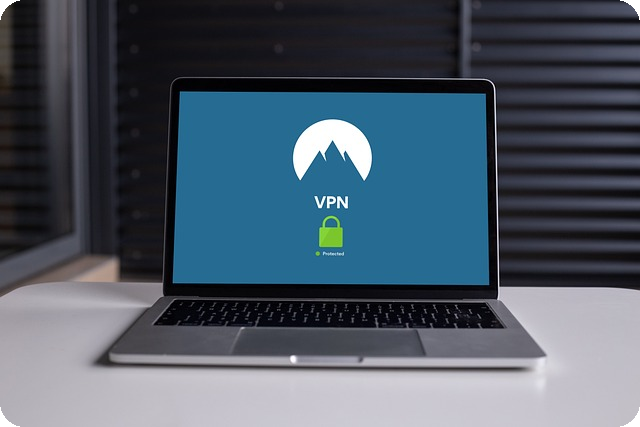
앱 또는 브라우저 업데이트
사용 중인 트위터 앱 또는 브라우저가 최신 버전인지 확인하는 것이 매우 중요합니다. 오래된 버전은 다양한 버그나 호환성 문제를 유발할 수 있기 때문입니다.
| 업데이트 상태 | 조치 사항 |
|---|---|
| 구 버전 사용 중 | 최신 버전으로 업데이트 |
| 최신 버전 사용 중 | 다른 문제 있을 수 있음 |
업데이트 방법은 간단하며, 이를 통해 안전하고 안정적인 서비스를 이용할 수 있습니다.
로그아웃 후 다시 로그인
종종 계정 세션에 일시적인 오류가 발생할 수 있습니다. 이럴 경우, 로그아웃한 뒤 다시 로그인하는 것이 문제를 해결하는 간단한 방법입니다. 계정 세션이 제대로 처리되지 않으면 사용자가 원하는 작업이 정상적으로 진행되지 않을 수 있습니다.
이와 같은 고급 해결 방법들을 통해 트위터에서 발생하는 오류를 간단하게 해결할 수 있습니다. 어떤 방법을 시도해 보더라도 각 상황에 맞는 접근이 필요한 점을 기억해 주세요.
마무리 및 추가 팁
트위터를 사용하는 도중 발생하는 오류는 종종 일시적이고 다양한 원인으로 인해 나타나곤 합니다. "오류가 발생했습니다. 다시 시도해 주세요."라는 메시지는 사용자가 이해하기 어려운 부분이 많지만, 아래의 추가 팁을 고려해 보시면 문제를 보다 쉽게 해결할 수 있습니다.
문제가 지속된다면
일시적인 오류는 보통 시간이 지나면 저절로 해결됩니다. 그러나, 문제가 지속된다면 몇 가지 조치를 취해보세요. 아래의 순서를 차례대로 따라 진행해 보시기 바랍니다:
-
서버 상태 확인: 트위터 서비스 전체의 문제일 수 있으므로, 다른 소셜 미디어나 뉴스에서 현재 발생하고 있는 서비스 장애를 확인하세요.
-
인터넷 연결 확인: Wi-Fi나 모바일 데이터의 연결 상태가 안정적인지 점검합니다.
-
앱 및 브라우저 업데이트: 사용 중인 트위터 앱이나 웹 브라우저가 최신 버전인지 확인하고, 필요시 업데이트를 진행합니다.
위와 같은 조치 후에도 문제가 해결되지 않는다면, 아래의 방법을 고려해 보세요:
| 시도할 수 있는 방법 | 설명 |
|---|---|
| 앱 캐시 및 데이터 삭제 | 캐시 데이터가 손상되었을 수 있으므로, 설정에서 해당 데이터를 삭제합니다. |
| 기기 재부팅 | 기기를 껐다가 다시 켜면 예기치 않은 오류가 해결될 수 있습니다. |
| VPN/프록시 비활성화 | VPN이나 프록시를 사용하고 있다면, 이를 비활성화하고 다시 시도해 봅니다. |
지속적인 오류 시 고객센터 문의
모든 해결 방법을 시도해도 문제가 계속 발생할 경우, 트위터 고객센터에 문의하는 것이 좋습니다. 고객센터에서는 보다 전문적인 도움을 받을 수 있으며, 오류의 원인과 해결 방안에 대한 정보도 제공받을 수 있습니다.
"문제해결의 열쇠는 항상 적절한 지원을 받는 것에서 시작한다."
고객센터를 통해 도움을 받기 전, 사용자의 계정 정보와 발생하는 오류에 대한 상세한 설명을 준비하는 것이 좋습니다. 이렇게 하면 더 신속하게 문제를 해결할 수 있습니다.
마지막으로, 오류가 발생할 경우에는 침착하게 여러 가지 방법을 시도하고, 필요시 도움을 요청하는 것이 중요합니다.
